手机桌面app怎么隐藏 怎么在手机上隐藏应用图标
在日常生活中,我们经常会有一些私密的应用或者文件需要隐藏起来,以保护个人隐私,而在手机上,隐藏应用图标是一种常见的操作。通过简单的设置,我们可以轻松地隐藏特定应用的图标,使其不再在手机桌面上显示。这种操作不仅可以保护个人隐私,还可以使手机界面更加整洁。手机桌面app怎么隐藏呢?接下来我们将介绍几种常见的方法。
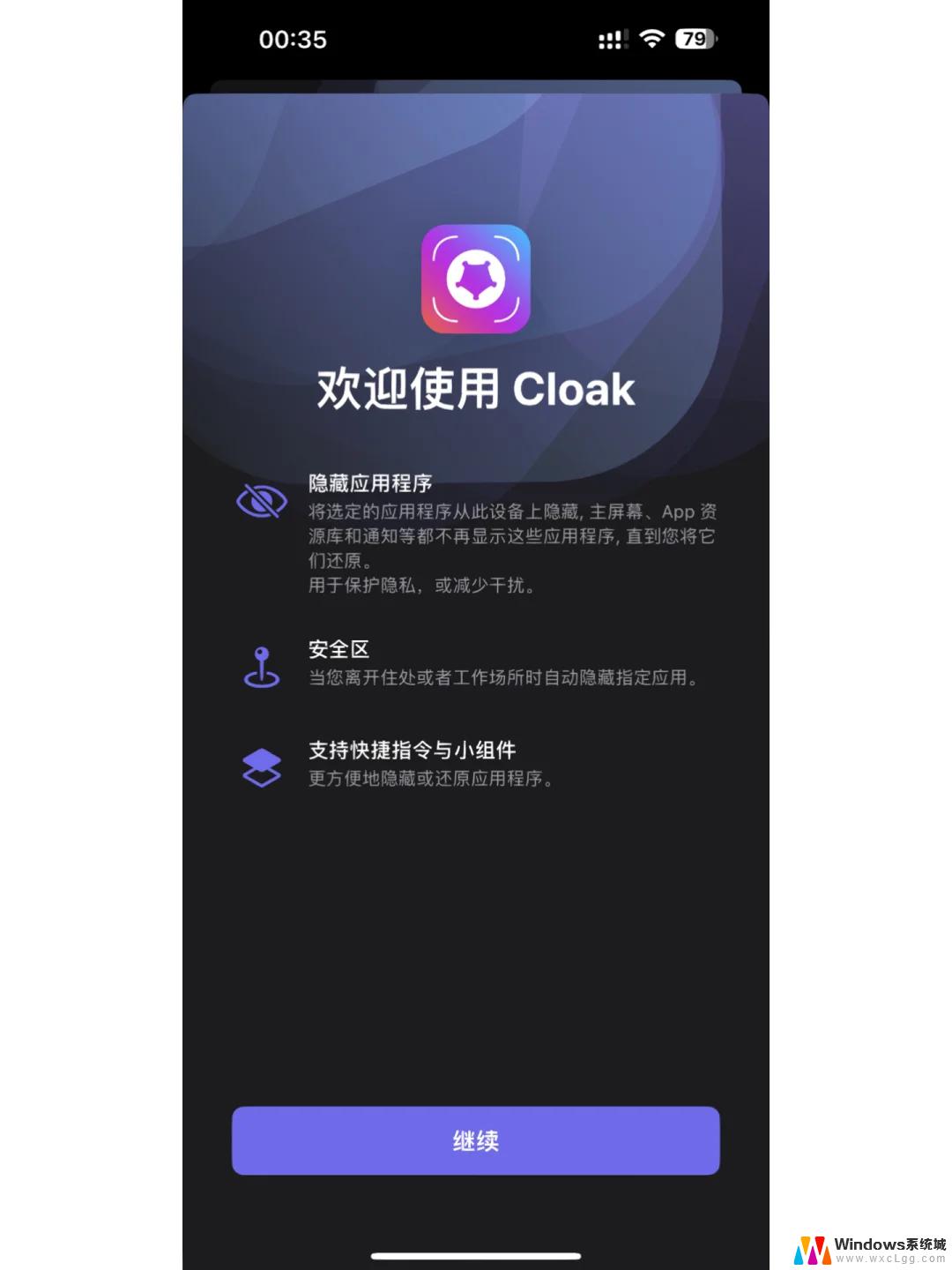
一、以华为手机为例
手机桌面上用两个手指由外向内呈对角线滑动,在出现的界面里,你可以添加你想隐藏的应用。如果需要解除隐藏的话,一般只要在隐藏的应用界面下。点击添加,进入添加界面之后呢,把你解除隐藏的应用上的蓝色对号去掉就可以了。
二、以 小米 手机为例
打开手机,进入手机桌面,用两个手指一划打开桌面缩略图,可以看到很多图标面板。每个面板上都有很多应用图标。找到含有【系统工具】图标的面板并点击打开它。查找面板中有“分为4个小图标“的图标就可以找到它了。将【系统工具】图标移动到要隐藏应用的面板上,然后将要隐藏的应用移动到【系统工具】中。具体操作是:点击一个要隐藏的应用图标不放,拖动到【系统工具】图标上松开。这样要隐藏的应用就会到【系统工具】中了,达到“隐藏”的效果。点击【系统工具】图标,打开这个“应用”(其实是一个文件夹)。可以看到里面有很多“应用”,这些都是一些不经常用到的,如系统小工具等。以后有用到时再进入【系统工具】中打开就行了。点击左上角的“编辑”按钮,选择一种排序顺序,如“按使用频率排序”将比较常用到的应用排前面,方便以后使用。
三、以 苹果 手机为例
以上就是手机桌面app怎么隐藏的全部内容,还有不懂得用户就可以根据小编的方法来操作吧,希望能够帮助到大家。
手机桌面app怎么隐藏 怎么在手机上隐藏应用图标相关教程
-
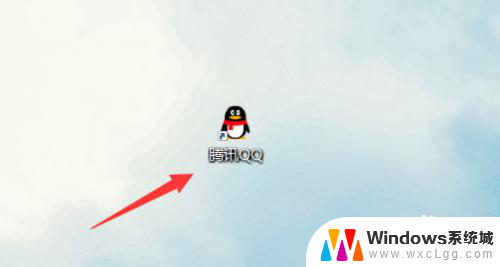 如何隐藏电脑桌面应用 电脑桌面上的应用程序怎么隐藏
如何隐藏电脑桌面应用 电脑桌面上的应用程序怎么隐藏2023-12-15
-
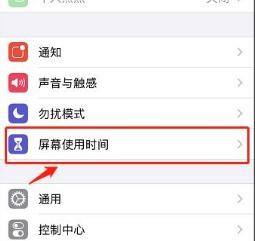 app在桌面隐藏恢复 苹果手机隐藏的app如何恢复到桌面
app在桌面隐藏恢复 苹果手机隐藏的app如何恢复到桌面2023-11-24
-
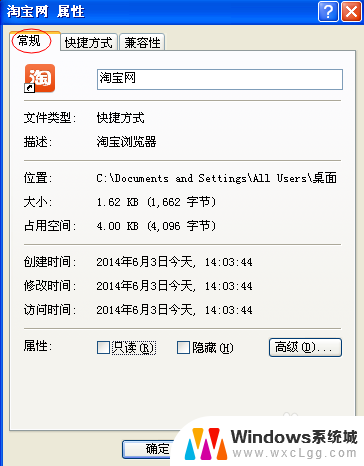 电脑怎么隐藏单个桌面图标 怎样隐藏单个桌面图标
电脑怎么隐藏单个桌面图标 怎样隐藏单个桌面图标2024-05-19
-
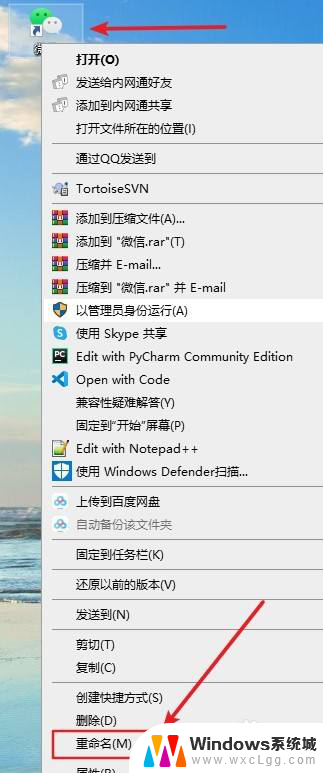 隐藏微信桌面图标 电脑桌面微信图标怎么隐藏
隐藏微信桌面图标 电脑桌面微信图标怎么隐藏2024-03-10
-
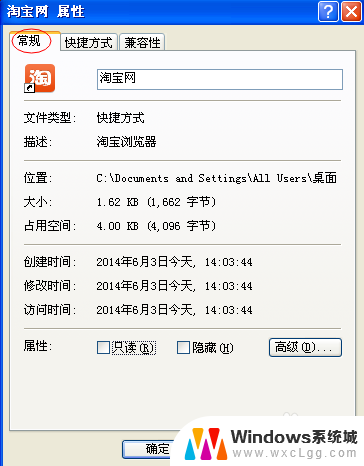 笔记本桌面图标怎么隐藏 如何隐藏特定的桌面图标
笔记本桌面图标怎么隐藏 如何隐藏特定的桌面图标2024-01-29
-
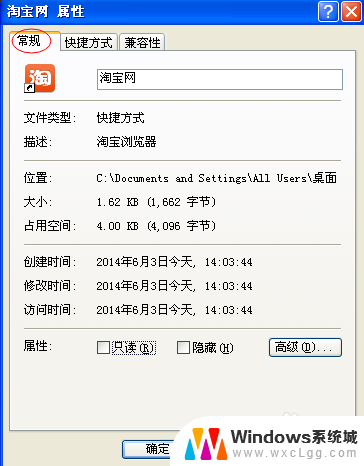 笔记本电脑怎样隐藏桌面图标 单个桌面图标如何隐藏
笔记本电脑怎样隐藏桌面图标 单个桌面图标如何隐藏2024-08-17
电脑教程推荐
- 1 固态硬盘装进去电脑没有显示怎么办 电脑新增固态硬盘无法显示怎么办
- 2 switch手柄对应键盘键位 手柄按键对应键盘键位图
- 3 微信图片怎么发原图 微信发图片怎样选择原图
- 4 微信拉黑对方怎么拉回来 怎么解除微信拉黑
- 5 笔记本键盘数字打不出 笔记本电脑数字键无法使用的解决方法
- 6 天正打开时怎么切换cad版本 天正CAD默认运行的CAD版本如何更改
- 7 家庭wifi密码忘记了怎么找回来 家里wifi密码忘了怎么办
- 8 怎么关闭edge浏览器的广告 Edge浏览器拦截弹窗和广告的步骤
- 9 windows未激活怎么弄 windows系统未激活怎么解决
- 10 文件夹顺序如何自己设置 电脑文件夹自定义排序方法